¿Buscas la manera de instalar un tema de WordPress que has comprado o descargado y no sabes por dónde empezar? ¿Te gustaría aprender a hacerlo de manera correcta para que la lies y tengas que empezar de nuevo? ¡Estás en el sitio correcto! La plantilla o theme es la cara de tu web, lo que ven tus visitantes, lectores o usuarios y es la parte distintiva. Hay disponibles miles de ellas, para todos los gustos, y elegir la plantilla WordPress adecuada para tu web y su temática será parte de tu éxito. Una vez que has hecho esa elección hay que descargar e instalar la plantilla, y eso lo que quiero explicarte en esta guía.

Seguro que ya has pasado por muchas páginas con plantillas de WordPress y has estado revisando a fondo las mejores plantillas gratis y premium para WordPress. No importa lo que te haya llevado, ya que, una vez que la tienes, hay que ponerse manos a la obra y proceder a la instalación. Aunque es un proceso fácil y rápido, siempre viene bien saber algunas cosas (sobre todo los que llevamos en esto mucho tiempo) para que no cometas errores «tontos» y tengas que deshacerlo y empezar desde el principio. En esta guía te explico cómo instalar un theme en Wordpress paso a paso.
Índice de contenidos
Cómo descargar un tema de WordPress correctamente
Normalmente, cuando vas a comprar una plantilla o descargar una del repositorio de Wordpress, estará en forma de fichero comprimido (.zip). La descargas, la descomprimes en tu ordenador y verás – una de dos – una carpeta o un fichero sencillo. En algunos casos vendrá acompañado de un fichero de texto con explicaciones acerca de su uso e instalación, te recomiendo que lo leas siempre.
Selecciona el tema de Themeforest y haz click en «All files & documentation» o «Installable WordPress file only» (ambas son correctas)
Descomprime los archivos que te has descargado y revísalos
El archivo principal del tema de Wordpress suele ser un fichero con extensión .php donde, si lo abres con un editor de texto, verás que también suele dar información de su función, autor, versión, etc. Esta información es la que se suele visualizar en la ventana de administración de plugins de tu blog.
Cómo instalar un tema de WordPress.com correctamente
Si tu web está alojada en el servidor de WordPress.com, las plantillas están más restringidas que en un hosting propio. Al ser un servicio gratuito no podemos instalar nuevos temas, ya sean grauitas o de pago. Sólo te permite escoger entre la inmensa variedad de plantillas gratuitas o de pago que ofrece WordPress. De hecho, nos permite elegir entre casi 500 plantillas. El proceso es muy fácil, y además Wordpress te ofrece 2 opciones.
Instalar la plantilla cuando creas un blog gratis nuevo
La primera opción es durante el proceso de creación de un blog gratis nuevo en Wordpress.com. Cuando haces click en el botón «Añadir nuevo Wordpress», enseguida te sale la opción de instalar una plantilla. Esto facilita el proceso para usuarios principiantes, ya que puedes dejar el theme listo para usar en muy pocos pasos.
Cuando creas un nuevo blog gratuito en Wordpress tienes la opción de elegir la plantilla directamente
Instalar la plantilla WordPress desde el panel de administración de WordPress.com
Esta opción es la más habitual, ya que no siempre se crea un blog nuevo. Para cambiar o instalar una nueva plantilla en tu instalación de Wordpress, dirígete al menú principal en “Personalizar”, en el lateral de la izquierda, y haz click en la sección “Temas”. Elige el tema que más te guste entre la amplia variedad. Cuenta con un buscador, útil si nos han aconsejado el nombre de una plantilla para localizarla rápidamente entre las 402. Asimismo, está clasificado por tendencias, temas populares y novedades. Una vez que has elegido la plantilla, el proceso es sencillo: pasa el ratón por encima de la plantilla y haz click en el botón «Previsualizar» que sale encima de la imagen.
Instala la plantilla desde el administrador en “Personalizar > Temas” haciendo click en «Previsualizar»
Configura la plantilla de tu instalación de Wordpress: Colores, fondos, menú, etc… y haz click en «Guardar y activar»
Una vez satisfecho, haz click en «Probar y personalizar»
Cómo instalar un tema de WordPress.org correctamente
Si tienes un hosting propio, cosa que te recomiendo, significa que estás usando Wordpress.org (conoce las diferencias entre Wordpress.com y Wordpress.org) y que las posibilidades aumentan mucho, ya que podrás instalar las plantillas gratis o premium que quieras. Para ello tienes que seguir unos pasos muy fáciles.
Instalar la plantilla desde el panel de administración de WordPress
De hecho, se puede hacer sin salir del panel de administración de WordPress. Para realizar este proceso, una vez que tienes la plantilla en formato zip, ya sea gratuita o de pago, dirígete al mismo sitio, pero ahora selecciona la opción de «Subir tema«.
Para instalar una plantilla en formato .zip haz click en «Subir tema»
Haz click en «Añadir nuevo» en la parte superior
Haz click en «Seleccionar archivo», selecciona la ubicación en el PC de tu plantilla y haz click en «Instalar ahora»
Haz click en «Activar» para disfrutar de tu nueva plantilla
Instalar la plantilla vía un cliente FTP
Si por cualquier circunstancia (a veces ocurre) te falla la instalación de la plantilla, tienes otra opción que no falla nunca. Lo primero de todo es tener un cliente FTP para el sitio. En la inmensa mayoría de hosting puedes crearlo tú mismo. Si no sabes, pide ayuda a la empresa con la que tengas contratado el hosting. Después, te hará falta un programa para conectar con el servidor, por ejemplo, el cliente de FTP FileZilla (elige la opción client), que es gratuito y muy fácil de manejar.
Antes de subir los archivos de la plantilla o theme, lee bien el achivo readme por si hubiera alguna instrucción especial. Asismismo, tendrás que haberlo descomprimido en una carpeta que normalmente llevará el nombre de la plantilla. En el servidor vamos a la carpeta pública, normalmente «public html«, y buscamos la carpeta «wp-content/themes«. En en este directorio donde vas a subir la plantilla nueva desde tu ordenador.
Elige la carpeta de tu hosting que contenga los archivos públicos (normalmente public html o algo parecido)
Elige la carpeta «wp-content»
Elige la carpeta «themes»
Selecciona la plantilla (ya descomprimida) y arrástrala a esa carpeta
Una vez realizado este paso, dirígete menú “Apariencia> Temas” y debería aparecer la plantilla que acabas de subir. En caso afirmativo, activamos el tema y hemos acabado. En caso contrario, revisamos el readme y comprobamos que hemos subidos todos los archivos dentro de la carpeta del tema.
Instalar la plantilla desde el repositorio oficial de Wordpress
A la hora de instalar una plantilla del repositorio oficial de Wordpress dirígete a «Apariencia > Temas«, donde tendrás acceso directo al repositorio de plantillas gratuitas de Wordpress. Si ese es tu deseo (te recomiendo que inviertas algo de dinero en una plantilla premium, no son nada caras y darán un aire muy interesante a tu página web o blog), busca la que más te guste y haz click en «Instalar«.
Elige la plantilla gratuita del repositorio de Wordpress que más te guste y haz click en «Instalar»
Haz click en «Activar» para disfrutar de tu nueva plantilla
Elijas la opción que elijas, todas son fáciles de ejecutar. Desde mi experiencia, la opción de subir la plantilla desde Wordpress a veces da error, por lo que aprende a hacerlo a través del cliente de FTP, porque de esa manera podrás hacer esto y muchas cosas más, sin tener que tocar nada en el administrador de Wordpress. Si te ha gustado el artículo, compártelo y añade un comentario con cualquier duda o pregunta.
Conclusión: Dscarga e instala tu theme de WordPress rápida y fácilmente
Como habrás podido comprobar, tanto si es un theme de Wordpress.com, como uno de Wordpress.org, es proceso es fácil y rápido. Usa esta guía para aprender los puntos a tener en cuenta para que no tengas problemas o errores de ningún tipo. Es mucha la experiencia que tengo en este ámbito y, a veces, si no te sale, lo mejor es dejárselo a un profesional que, por poco dinero, te lo hará rápidamente.
¿Qué te ha parecido este tutorial de WordPress para descargar, instalar y configurar la plantilla de WordPress? ¿Estás pasando por esta tesitura? ¿Tiene algo que añadir con tu experiencia o dudas? Me encantaría que dejases un comentario y que compartieses este artículo en tus redes sociales favoritas.
¿Te ha gustado el contenido?
Puntuación media 5 / 5. Votos: 125
¡Todavía no hay votos! Sé el primero en valorar el contenido.
WordPress es, sin duda, una de las mejores plataformas para crear una página web, un blog o una tienda online para tu negocio, ya que es fácil de usar, flexible y ofrece muchas opciones para personalizarla de acuerdo a tus necesidades. Empieza con buen pie con WordPress, revisa esta completa guía y aprende a potenciar tu pagina web, blog o tienda online WordPress desde el principio.
Soy muchas cosas, pero todo empezó como blogger hace más de 20 años. Desde ahí he ido ido creciendo como persona y profesional hasta que decidí dejar un buen trabajo, emprender por mi cuenta y poner en marcha mi propia agencia de marketing digital. Ahora, junto con un equipo joven, motivado y muy cualificado, ayudo a profesionales y empresas a crear y hacer crecer su negocio en Internet ofreciendo un servicio de marketing digital atento, cercano, integral y profesional.
Únete a más de 50.000 personas que, aparte de recibir los primeros todas las actualizaciones del blog e importantes descuentos en herramientas, tienen acceso gratuito a todos nuestros contenidos.


Únete a más de 50.000 personas que, aparte de recibir los primeros todas las actualizaciones del blog e importantes descuentos en herramientas, tienen acceso gratuito a todos nuestros contenidos.
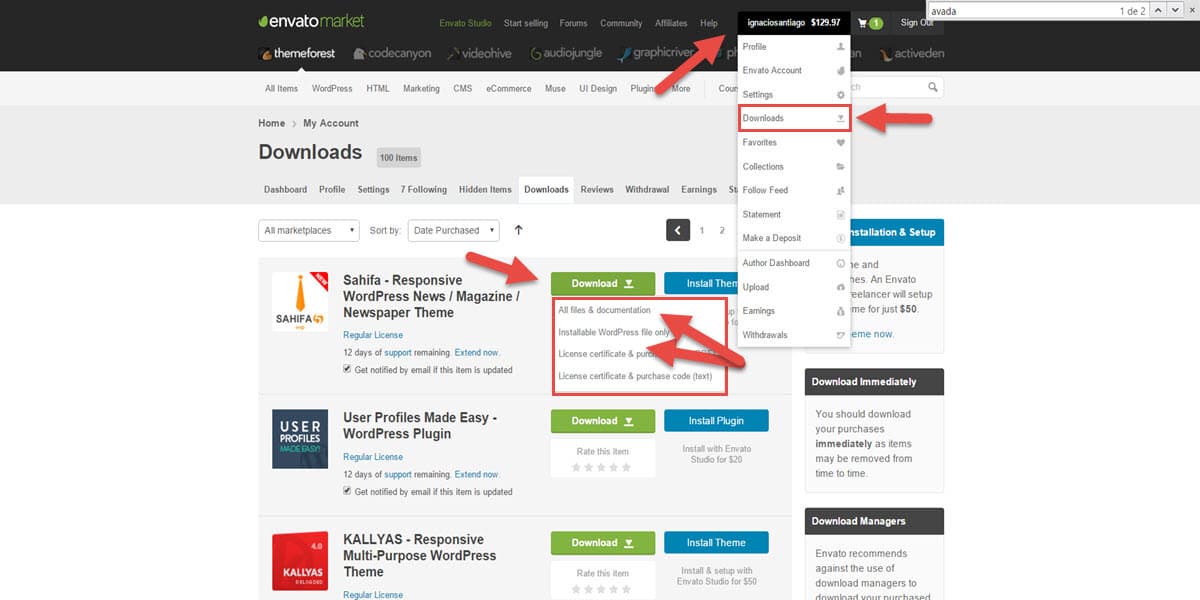
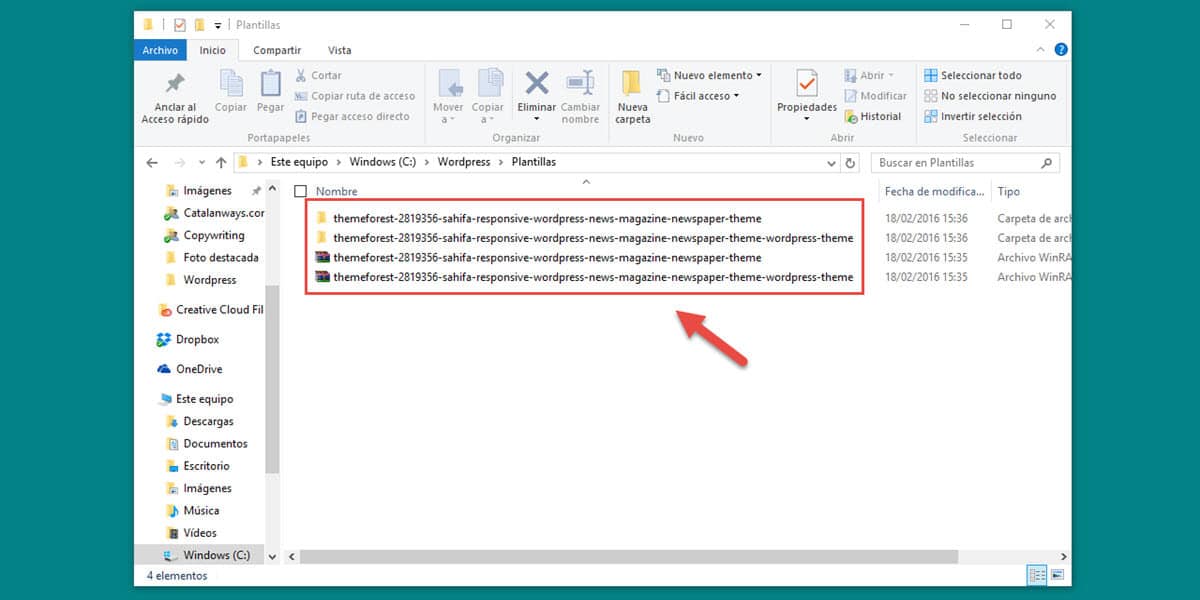
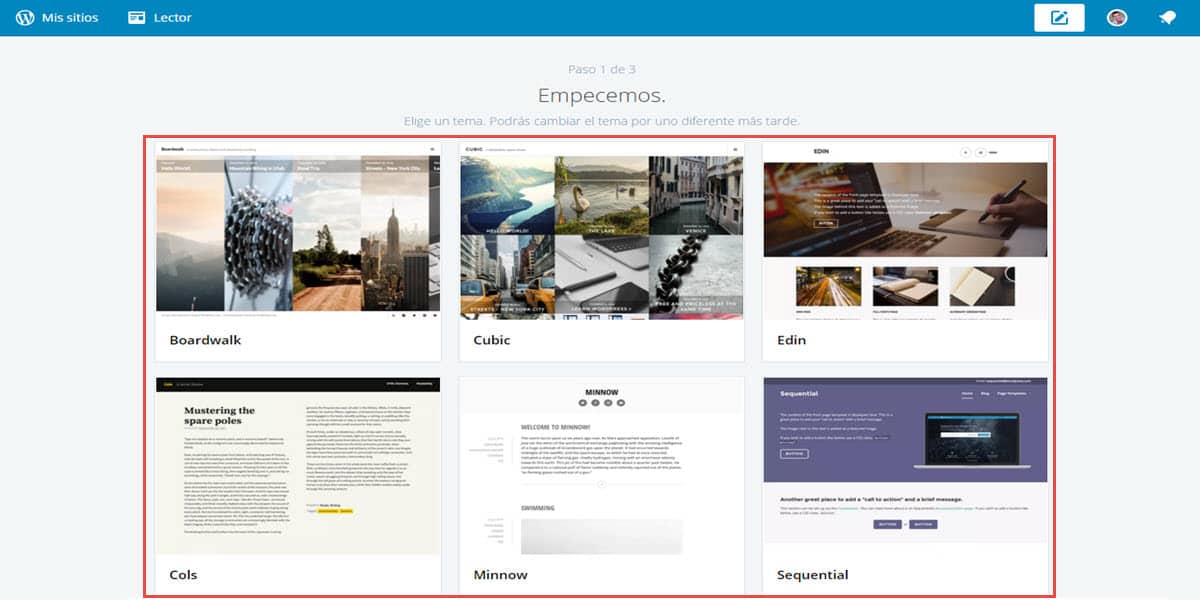
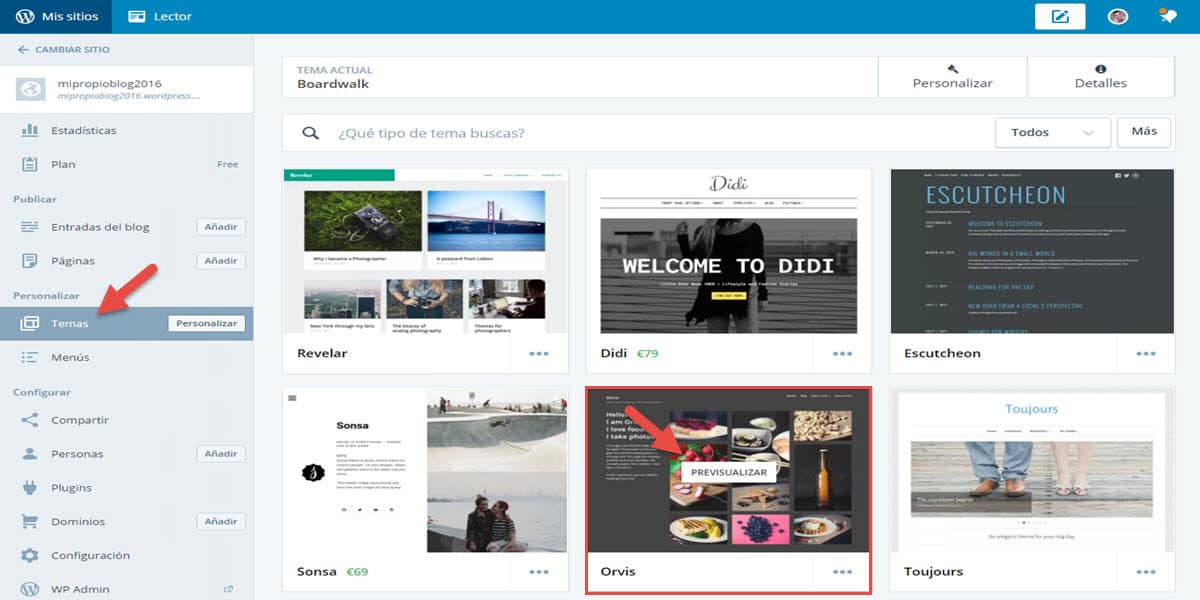
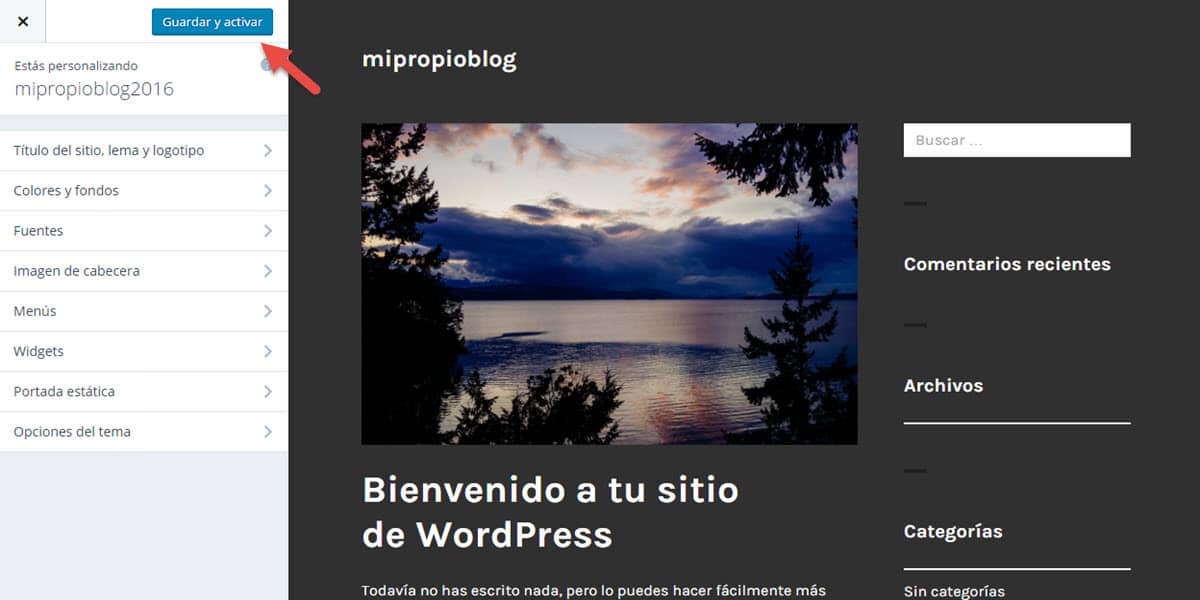
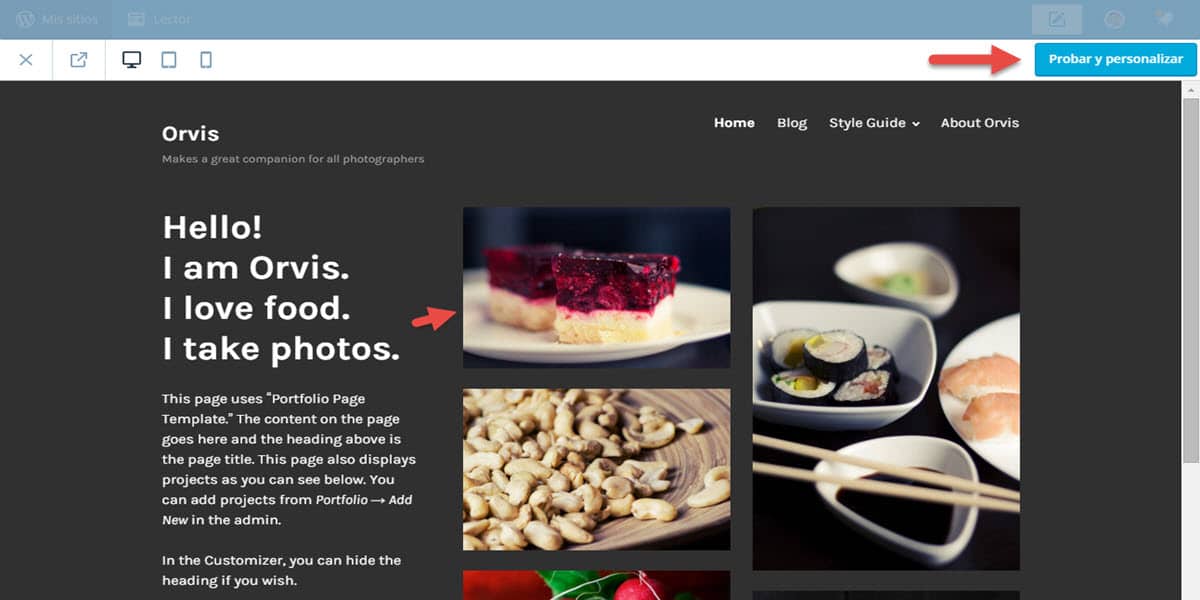
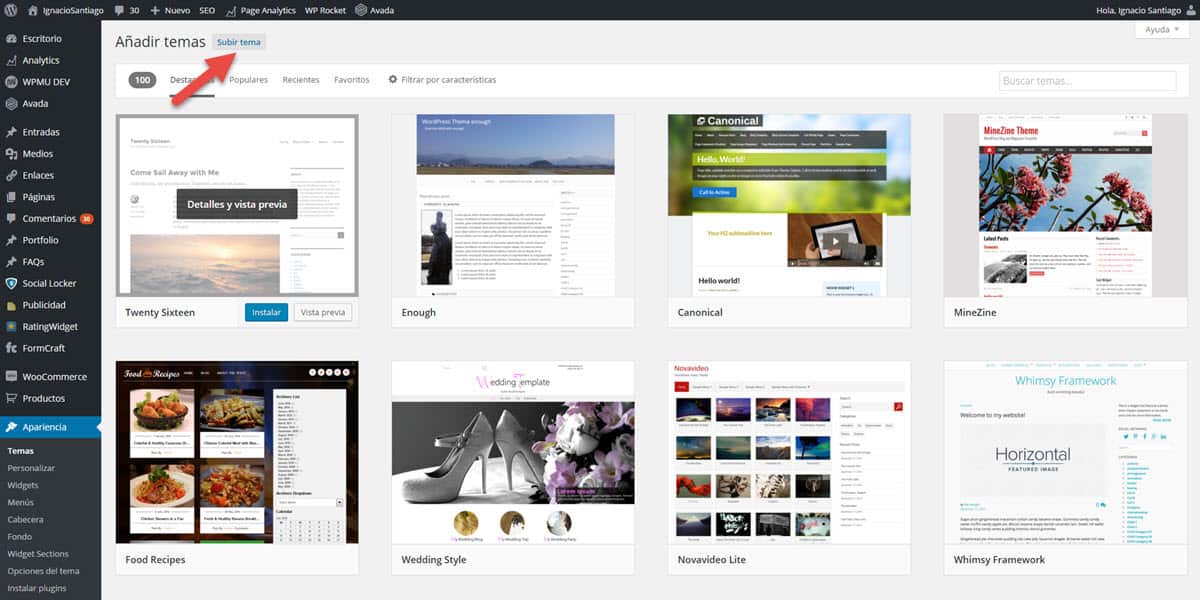
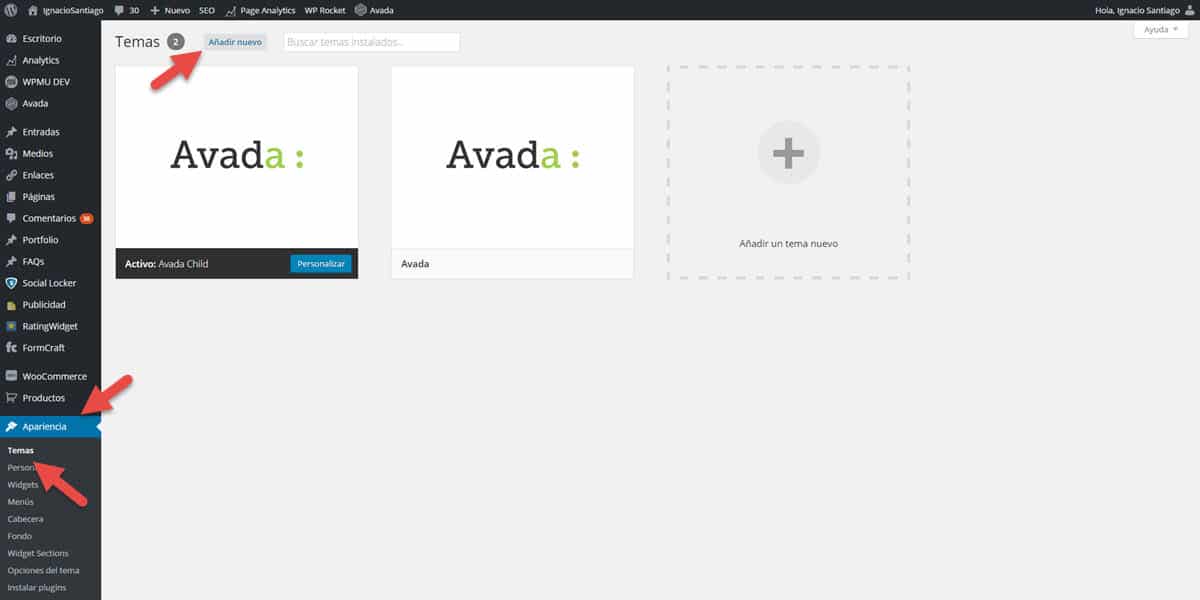
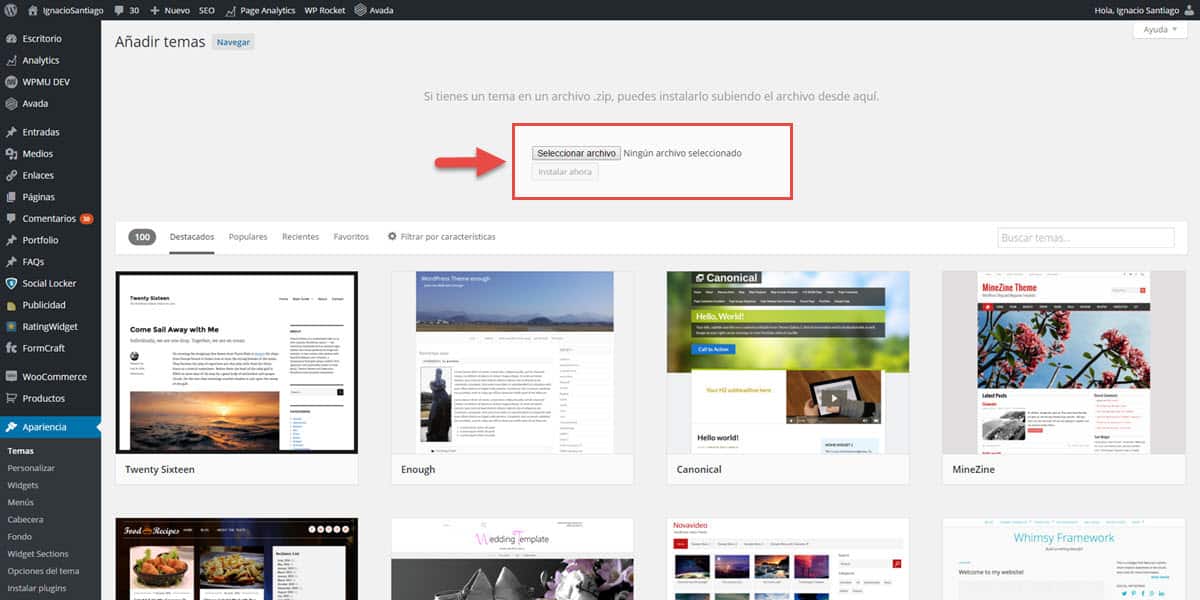
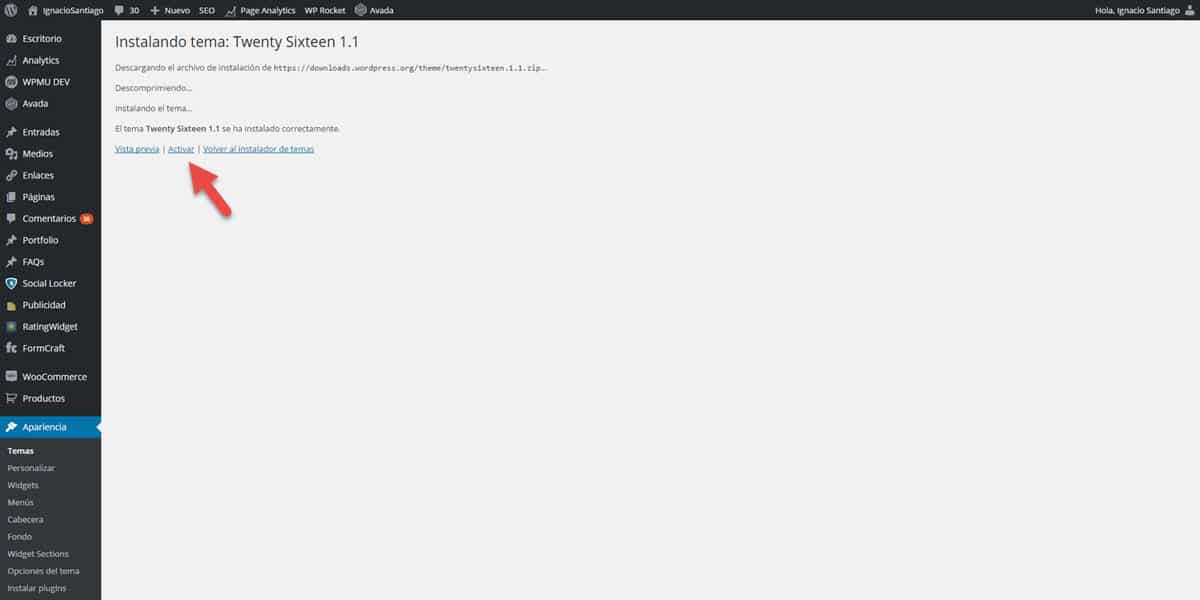
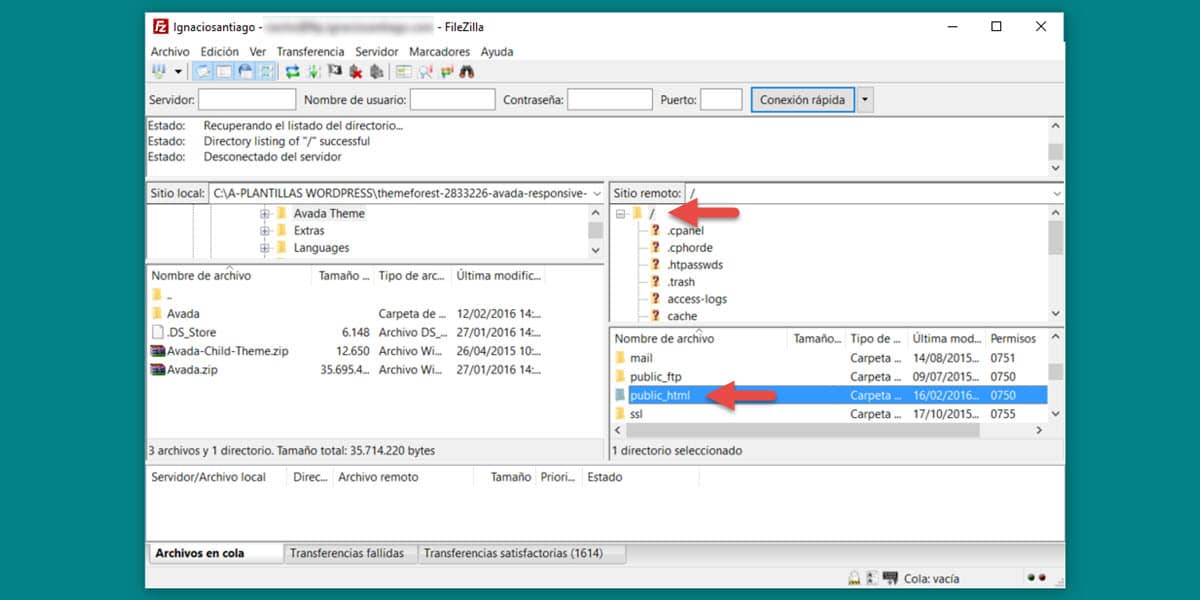
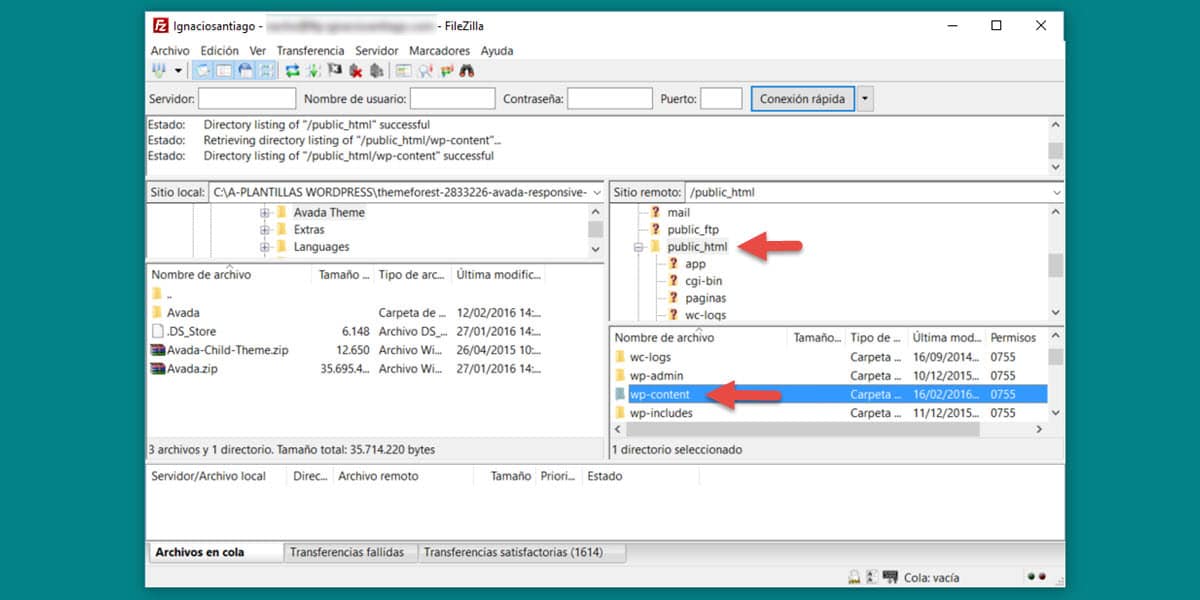

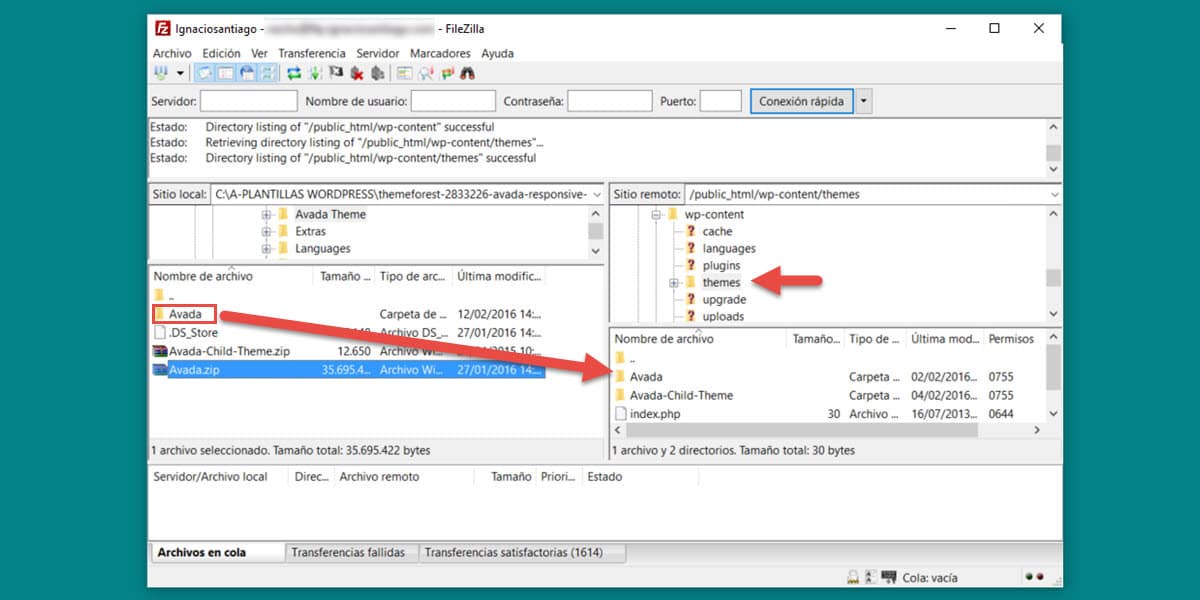
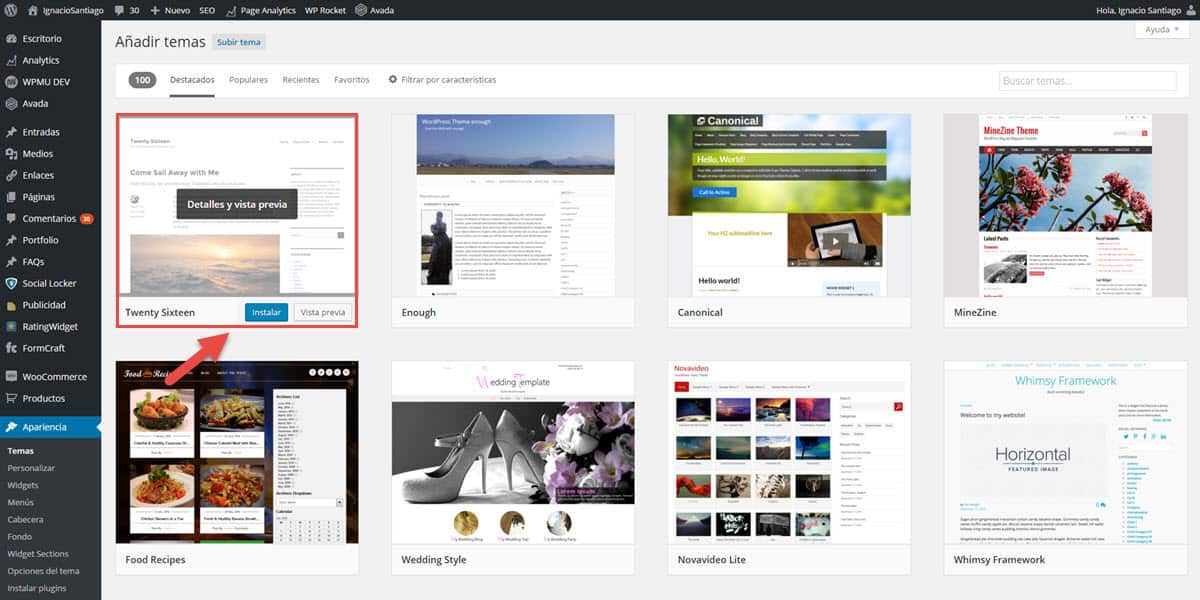










Hola,
Me ha parecido una guia muy interesante. Muchas gracias!
Hola Manel ????
Muchas gracias por tu comentario, me alegra leer que la guía sobre cómo descargar, instalar y configurar una plantilla en Wordpress te ha sido de utilidad.
¡Saludos!
Hola Ignacio, yo compré una plantilla en themeforest, al instalarla no me aparece el tema en la barra izquierda para poder descargar todas las bondades de la plantilla que adquirí, solicité apoyo al dueño de la página pero no obtengo respuesta.
Hola Silvia,
Lo mejor es que contactes con el soporte de Themeforest o el desarrollador de la plantilla para que te guíen a hacerlo correctamente.
Saludos!
Estoy en el punto cero. Acabo de comprar una plantilla ( Elono – WordPress Blog Magazine Theme ) en Themeforest y la he descargado a mi ordenador. Me aparece un winRAR y no tengo ni idea de cómo instalar la plantilla y que se plasme para poder editarla.
Me gustaría llegar a ello, paso por paso.
Gracias
Hola Javier,
Gracias por tu comentario. Ahora mismo no tengo un artículo sobre esto paso a paso, pero hablo de ello en mi curso gratuito al suscribirte al blog, por si te interesa. Podría ayudarte bajo presupuesto. Saludos!
Hola Ignacio,
¿Como instalo un nuevo tema si ya tengo otro? Quiero cambiarlo para mejorar la estética, y ya tengo creadas las páginas y todo en el anterior. Para poder optar a las diferentes opciones de las demos ¿Qué debo hacer para que no me aparezca mi contenido actual? No me gustaría perderlo todo, si es que se puede.
Muchas gracias
Hola,
Instalalo en «Apariencia > Temas > Añadir nuevo» y haz click en «Vista previa» para ver como queda.
Saludos
Hola Ignacio, gracias de ante mano por tu ayuda, mira te contaré que soy nueva en esto tanto es así, que quizás mi pregunta te parecerá tonta, wordpress te dá unos temas gratuitos en cada uno de ellos su diseño de plantilla se ve hermoso, lindo con sus detalles, imágenes distribución .. se ve todo solo para acomodar un poco, sucede que cuando la activo uno de esas plantillas, y entro a ver la visualización en personalización, esta aparece casi sin nada, incluso sin la imágenes, todo se ve muy distinto a lo que se ofrece antes de activarla, lo mismo hice con una plantilla de eleganth themes y donde dice ver el diseño y detalles se ve hermoso.. al subirlo y ya con la idea de solo afinar detalles pues me doy con la sorpresa de lo mismo. esto a que se debe? muchas gracias por tu ayuda!
Hola Veronica,
Gracias por tu comentario. Me alegra que te hayas animado a crear tu propia web, no es tarea sencilla pero con el tiempo uno aprende. Muchos temas ya sean gratuitos o de pago los ves online con todas las funcionalidades que ofrecen pero eso no quiere decir que los instales y ya estén así. Todos ellos requieren personalización y edición posterior para ajustarlo a tus necesidades y estética que buscas. Si necesitas asesoramiento personalizado puedes contactarme por formulario y te paso un presupuesto. Me encantaría poder ayudarte. Saludos!
Hola Ignacio,
Yo tengo un blog en wordpress, lo que pasa es que es versión gratuita. Compré una plantilla que no es de wordpress y no me da la opción de instalarla. ¿Que debo hacer para que wordpress me de esa opción? Debo comprar solamente mi domínio en wordpress.com?
Muchas gracias por tu ayuda
Hola Dora,
Lo que deberías de hacer es crear un blog, pero con Wordpress.org. Echa un vistazo a mi guía para crearlo paso a paso.
Hola,
Tengo el tema premium Newspaper, pero no tengo el código de activación, ya que lo compre en Mercadolibre. Instale el tema, todo perfecto, la ultima versión, pero después de unos días me pide que lo active. ¿Pasa algo si no se activa un tema premium? ¿Me lo pueden quitar? O no pasa nada.
Hola Maria,
Este es el problema de intentar ahorrar en la compra de una plantilla. Has comprado una plantilla a un revendedor, que te la ha dejado a buen precio, pero al final no tienes la parte más importante de esta plantilla: LAS ACTUALIZACIONES. Al final te tocará pagar la plantilla en themeforest, porque llegará un momento que dara fallos por falta de actualización.
Hola que tal,
Tengo una consulta con respecto a los temas en WP, y es que al probar temas que no sean los que vienen por defecto ocurre un problema, cuando en el wp config.php le cambio el define(‘WP_DEBUG’, false); por define(‘WP_DEBUG’, true); usando cualquier tema descargado empiezan los errores. Por otro lado, al realizar un test con el plugin Theme Check me arroja una lista de errores incluyendo la advertencia para habilitar define(‘WP_DEBUG’, true);.
En conclusión, habilitar el «debug true» es únicamente para probar que errores que tiene mi tema o es que habilitarlo es definitivo para subirlo a remoto. Espero me ayudes te lo agradeceré enormemente. Rracias!
Saludos
Hola,
La razón de activar el debug de Wordpress no es otra que comprobar los errores que tiene la instalación y que te lo chive directamente. Si mantienes activo el debug (cosa que no debes hacer), tendrás esos errores visibles.
Hola,
Gracias por tu información. La guía la verdad que resulta muy útil, ya que hay muchas personas que usamos plantillas pero no poseemos todos los conocimientos necesario.
Hola Dario,
Muchas gracias por tu comentario :-)
Hola Ignacio,
Tengo una duda o problema con una plantilla que me pasó un compañero en pendrive. La plantilla en cuestión es Divi de Eleganthemes (pero no es la última versión). El caso es que la subo y la instalo a través del mismo Wordpress y como quiero hacer una web (no un blog) estoy usando el sistema de Page Builder, para hacerla más fácilmente ya que estoy empezando. El problema me surge cuando quiero crear la página principal de la web, le doy a crear página nueva y cargo un Layout predeterminado de la plantilla (estilo corporate o company, que es el que mejor me viene), la modifico a mi gusto mientras le voy dando a vista previa, pero una vez le doy a publicar desaparece todo. La página principal me muestra «NO RESULTS FOUND» y al lado tags,categorías, etc… cosas que no he puesto en el Page Builder. Se me coloca como si fuera un blog que no tuviera entradas.
No sé que es lo que no estoy haciendo bien ¿Podrías echarme un cable? Gracias, un saludo
Hola Candela,
Lo más probable es que alguno de los ficheros del theme esté corrupto. Es muy importante que instales la última versión del theme para comprobar que todo funciona correctamente. Hazlo y me comentas.
Hola,
Accedí a una de las paginas de tu blog y he comprado una plantilla en envatomarket por 50€. La plantilla se llama Bridge 6.1, pero cuando instalo el ZIP me sale una pagina de error 504 getway time-out y luego voy al menú de temas y si que parece, pero cuando la activo creo que no funciona bien. Se nota que hay cosas que no se visualizan bien.
¿Sabes dónde pueden ayudarme a instalarla bien? ¿Me falta algún plugin o algo? ¿Te suena este error al instalar?
Gracias
Hola Ander,
Lo más probable es que hayas cometido algún error durante el proceso de instalación. Si quieres puedo ayudarte yo, tengo un servicio dedicado a este tema. Si te interesa contáctame por email.
Muy buenos días, recibe un cordial saludo.
Primero que todo quiero saludarlo y felicitarlo por su página web. Soy un emprendedor que vive en Sudamérica puta Colombia y quiero empezar mi tienda virtual, ya tomé un curso de WordPress pero tengo inconvenientes en escoger una plantilla para mi tienda virtual que sea responsive y que se adapte a diferentes productos y que yo lo pueda adaptar a diferentes dominios usted me puede ofrecer una plantilla de estas características.
Se me ocurre una idea, y es que de pronto puedas implementar y tendría gran acogida entre las personas que estamos en el mundo de las tiendas virtuales o como en mi caso que hasta ahora quiero empezar.
Y es, que te hagas un curso con una o varias plantillas y las expliques como implementarlas y aportes la experiencia que has tenido, créeme que yo soy el primer comprador, puesto que el conocimiento del manejo y las plantillas siempre se requiere de algo o de alguien que ya haya pasado por esto; aunado a esto, las plantillas que se ofrecen están en inglés; por eso es importante siempre tener un mentor o alguien que nos guíe para la implementación.
Yo estoy en busca de una plantilla que me sirva para diferentes dispositivos y diferentes productos y en diferentes dominios. Te recomiendo si tienes el conocimiento de una con estas características; y asimismo sigue pronto tengas un link o una página en youtube de alguien que tenga un tutorial que enseñe con estas características y en español para la implementación de una plantilla para mi tienda virtual. Me gusta mucho WordPress.
Espero podamos ser amigos. Un cordial saludo.
Hola Rodolfo,
Estoy trabajando en algo así desde hace tiempo. Espero tenerlo pronto funcionando. Mientras tanto hecha un vistazo a mis servicios.